Титры
Преобразования объектов
Этот раздел продолжает разговор о приемах редактирования объектов в Adobe Title Designer (Дизайнер титров). В нем пойдет речь о преобразованиях объекта титров как единого целого (перемещении объекта по полотну, масштабировании, поворотах и установке прозрачности объекта), а также о взаимном расположении нескольких объектов.
Прозрачность
Как вы помните, установить прозрачность можно и для заливки объекта (см. разд. 14.4.1), и для его тени (см. разд. 14.4.3). Кроме этого, в Adobe Title Designer (Дизайнер титров) предусмотрена опция настройки прозрачности для объекта целиком (т. е. одновременно для линий обрамления, заливки и тени).
Чтобы изменить прозрачность объекта как единого целого, следует определить желаемое значение параметра Opacity (Непрозрачность) на панели Transform (Преобразование). Напоминаем, что совершенно непрозрачному (сплошному) объекту соответствует параметр непрозрачности, равный 100%.
Эффект искажения
Как для текстовых, так и для графических объектов можно использовать специальный эффект, определяющий их искажение вдоль горизонтали и/или вдоль вертикали. Чтобы настроить искажение объекта (рис. 14.36):
- Раскройте на панели Object Style (Стиль объекта) сначала список Properties (Свойства), а затем его внутренний список Distort (Искажение). Используйте для этого щелчки на соответствующих треугольных стрелках.
- В раскрывшемся списке параметров искажений установите желаемое значение для искажения вдоль горизонтальной оси (параметр X) и вертикальной оси (параметр Y). Помните, что эти параметры могут принимать как положительные, так и отрицательные значения (что задает искажение по направлению оси или против него соответственно).
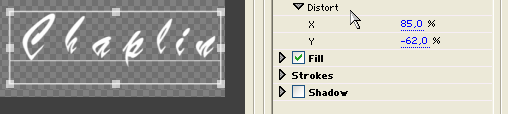
Рис. 14.36. Настройка искажения
Перемещение объекта по полотну
Изменять место расположения объекта в титрах можно двумя способами – визуально, при помощи инструментов Selection (Выбор), и численно, задавая соответствующие значения координат объекта. Инструментом Selection (Выбор) следует схватиться за объект и переместить его на новое место.
Изменить расположение объекта можно и при помощи панели Transform (Преобразование). Для этого следует задать на ней значение параметров X Position (Координата X) и Y Position (Координата Y). Помните, что по мере изменения координат объекта (посредством перетаскивания линии под числовым значением этих параметров влево или вправо) объект будет синхронно смещаться по полотну (рис. 14.37).
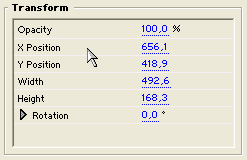
Рис. 14.37. Настройка места расположения и размера объекта при помощи панели Transform
Масштабирование
Изменение размеров объекта производится подобно его перемещению двумя способами. Для визуального изменения размера объекта:
- Выберите инструмент Selection (Выбор).
- Выделите объект.
- Наведите инструмент Selection (Выбор) на один из маркеров (эти маркеры также называют ручками) на его контурах. При наведении указателя на один из маркеров указатель меняет свой вид, что говорит о возможности масштабирования объекта.
- Перетащите маркер в новое место, определив тем самым новую границу объекта. После того как вы отпустите кнопку мыши, размеры объекта будут изменены соответствующим образом.
Помимо визуального масштабирования объекта можно задать его геометрические размеры численно на панели Transform (Преобразование) при помощи параметров Width (Ширина) и Height (Высота) (см. рис. 14.37).
Повороты объекта
Дизайнер титров позволяет с легкостью осуществить вращение любого объекта. Чтобы повернуть объект:
- Сделайте объект активным.
- Наведите инструмент Rotation (Вращение) на объект (указатель при этом примет вид круговой стрелки) и поверните его, сместив указатель, при нажатой кнопке мыши, в нужном направлении.
- Продолжайте поворачивать объект, добиваясь желаемого угла поворота. Когда вы достигнете желаемого угла, отпустите кнопку мыши.
Кроме описанного визуального вращения объекта можно задать на панели Transform (Преобразование) соответствующий параметр Rotation (Вращение).
